Comme nous le savons tous, OneNote est un outil formidable pour prendre et gérer des notes et collaborer sur celles-ci. Toutefois, si vous souhaitez pimenter un peu vos notes et y ajouter quelques emojis, par exemple un smiley ou une bouteille de champagne, vous êtes toujours à court de mots. C’est du moins ce qui se passe dans la version de bureau de OneNote.
Apparemment, il n’existe pas de moyen simple de rechercher un emoji dans OneNote et de l’intégrer dans les notes. Si vous allez dans le menu “Insérer”, vous trouverez une icône qui ressemble à un emoji. Mais vous serez déçu, car derrière cette icône se trouvent ce que l’on appelle des autocollants. Ceux-ci peuvent être intéressants pour pimenter vos notes parce qu’ils sont colorés et animés, mais ce n’est pas ce que vous recherchez.

Même si vous saisissez les symboles manuellement, par exemple “:-)” pour un smiley, ceux-ci ne sont pas automatiquement adaptés à un emoji.
Solution
Il existe toutefois un moyen simple et rapide de rechercher et d’insérer un emoji dans les notes.
Vous pouvez utiliser le raccourci clavier/la combinaison de touches “Windows + .“, c’est-à-dire appuyer simultanément sur la touche Windows et la touche point. Parfois, la touche Windows est également appelée touche de démarrage.
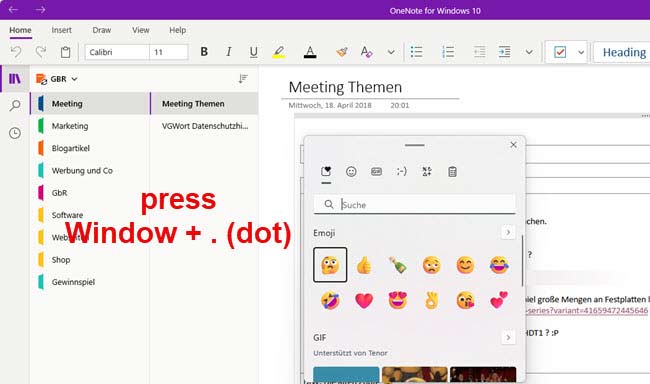
Un menu ou une boîte de dialogue s’ouvre alors, dans lequel différents emojis sont affichés et dans lequel vous pouvez également rechercher d’autres emojis.

Cela signifie qu’il existe encore un moyen pratique d’insérer quelques smileys, bouchons de champagne, parts de pizza ou autres en guise de décoration dans les notes OneNote. Les raccourcis ou les combinaisons de touches sont également une bonne chose, car ils accélèrent considérablement le travail sur le PC. Néanmoins, j’aurais attendu qu’une sélection via le menu d’insertion soit intuitive, car les raccourcis ne sont pas dans la tête de l’utilisateur en tant que tels. Cela soulève la question de savoir pourquoi Microsoft cache un si beau dialogue d’emoji comme celui-ci ?



